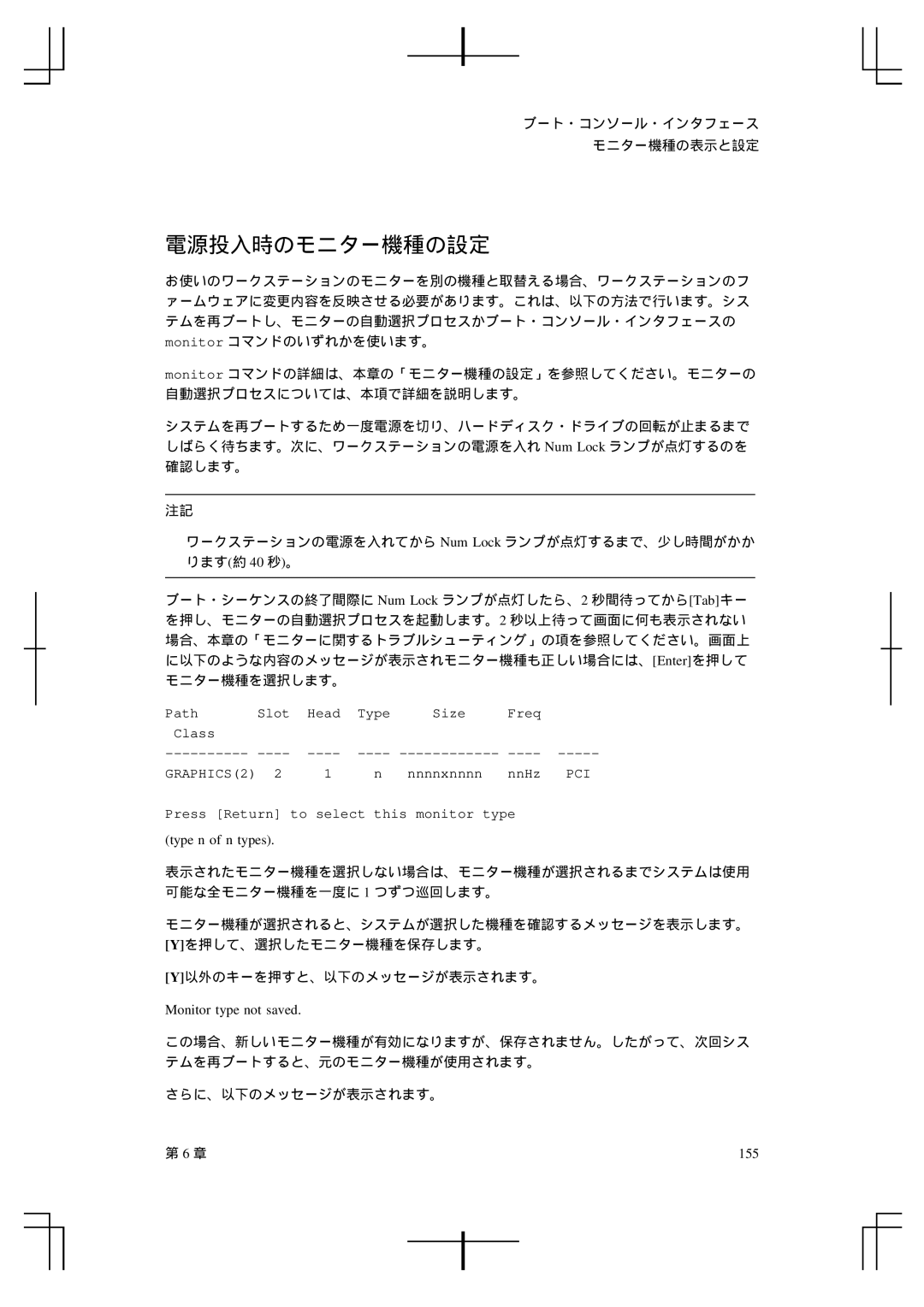ブート・コンソール・インタフェース
モニター機種の表示と設定
電源投入時のモニター機種の設定
お使いのワークステーションのモニターを別の機種と取替える場合、ワークステーションのフ ァームウェアに変更内容を反映させる必要があります。これは、以下の方法で行います。シス テムを再ブートし、モニターの自動選択プロセスかブート・コンソール・インタフェースの monitor コマンドのいずれかを使います。
monitor コマンドの詳細は、本章の「モニター機種の設定」を参照してください。モニターの
自動選択プロセスについては、本項で詳細を説明します。
システムを再ブートするため一度電源を切り、ハードディスク・ドライブの回転が止まるまで しばらく待ちます。次に、ワークステーションの電源を入れ Num Lock ランプが点灯するのを 確認します。
注記
ワークステーションの電源を入れてから Num Lock ランプが点灯するまで、少し時間がかか ります(約 40 秒)。
ブート・シーケンスの終了間際に Num Lock ランプが点灯したら、2 秒間待ってから[Tab]キー を押し、モニターの自動選択プロセスを起動します。2 秒以上待って画面に何も表示されない 場合、本章の「モニターに関するトラブルシューティング」の項を参照してください。画面上 に以下のような内容のメッセージが表示されモニター機種も正しい場合には、[Enter]を押して モニター機種を選択します。
Path | Slot | Head | Type | Size | Freq |
|
Class |
|
|
|
|
|
|
GRAPHICS(2) | 2 | 1 | n | nnnnxnnnn | nnHz | PCI |
Press [Return] to select this monitor type
(type n of n types).
表示されたモニター機種を選択しない場合は、モニター機種が選択されるまでシステムは使用 可能な全モニター機種を一度に 1 つずつ巡回します。
モニター機種が選択されると、システムが選択した機種を確認するメッセージを表示します。 [Y]を押して、選択したモニター機種を保存します。
[Y]以外のキーを押すと、以下のメッセージが表示されます。
Monitor type not saved.
この場合、新しいモニター機種が有効になりますが、保存されません。したがって、次回シス テムを再ブートすると、元のモニター機種が使用されます。
さらに、以下のメッセージが表示されます。
第 6 章 | 155 |